Paketet innehåller installationsfilerna för Microsoft Windows Phone 7 USB-drivrutin version 4.8.2148.0.
Om drivrutinen redan är installerad på datorn, uppdatera (skriva-installation) får fastställa olika frågor, lägga till nya funktioner, eller bara uppgradera till den tillgängliga versionen. Beakta att inte rekommenderas att installera drivrutinen på operativsystem andra än angivna sådana.
För att manuellt uppdatera drivrutinen genom att följa stegen nedan (nästa steg):
1. Packa upp CAB-fil till en valfri mapp
2. Gå till Enhetshanteraren (högerklicka på Den här datorn, välj Hantera och sedan hitta Enhetshanteraren i den vänstra panelen), eller högerklicka på Start-menyn för Windows 10 och välj Enhetshanteraren
3. Högerklicka på hårdvaruenhet som du vill uppdatera och välj Uppdatera drivrutin
4. Välj att välja plats för den nya drivrutinen manuellt och bläddra till den mapp där du packade föraren
5. Om du redan har den installerad och vill uppdatera till en nyare version fick "Låt mig välja från en lista över drivrutiner på min dator"
6. Klicka på "Have disk"
7. Bläddra till den mapp där du packade drivrutinen och klicka på OK Om USB Driver:
För att din telefon för att kommunicera med datorn måste du installera rätt USB-drivrutiner och anslut två via en USB-kabel. Operativsystemet kan automatiskt installera en generisk USB-drivrutin, men dessa är ofta begränsad och inte erbjuder ett komplett utbud av funktioner som förare skräddarsytt för din mobiltelefon brukar erbjuda.
Det rekommenderas starkt att du avinstallerar alla tidigare telefon till USB-drivrutiner PC du kanske redan har på din dator, eftersom de kan störa installationen.
De flesta mobiltelefoner kommer med en installations-CD med program, inklusive USB-drivrutinen som du behöver. Du kanske inte är intresserad av att installera Software Suite, men tyvärr finns det ingen lösning för vissa enheter, och det enda sättet att installera USB-drivrutinerna är genom att installera den medföljande programvaran.
När programmet är föråldrad, kan det orsaka problem när man försöker få enheten identifieras av datorn. I detta fall bör du försöka att ladda ner drivrutinen separat, vilket gör att du väljer en som är speciellt framtagen för din enhet.
Se till att du regelbundet kontrollera med vår hemsida för nya drivrutiner så att du inte missar några uppdateringar. & Nbsp;

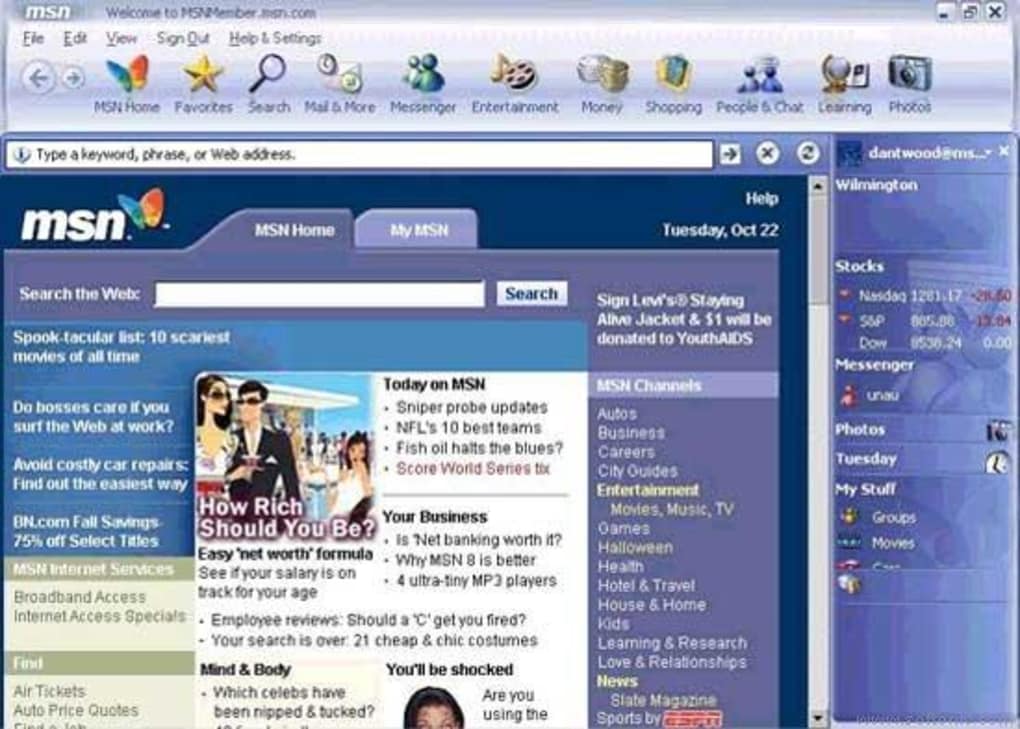
Kommentarer hittades inte